Ako uviesť tablet Amazon do detského režimu
Čo vedieť
- Nakonfigurujte obsah, ku ktorému má dieťa prístup z aplikácie Amazon Kids. Tu si založíte aj detský profil.
- Ak chcete zmeniť nastavenia profilu dieťaťa, otvorte aplikáciu Amazon Kids a klepnite na Nastavenie ozubeného kolieska vedľa profilu.
- Ak chcete vypnúť detský režim, potiahnite prstom nadol z hornej časti obrazovky a klepnite na Profily a potom klepnite na svoj profil pre dospelých.
Tento článok vysvetľuje, ako uviesť tablet Amazon do detského režimu. Pokyny platia pre všetky modely tabletov Amazon Fire.
Ako zmením svoj tablet Amazon na detský režim?
Skôr než prejdete na tento režim, musíte si pomocou aplikácie Amazon Kids nastaviť detský profil. Na jedno zariadenie môžete mať až štyri detské profily. Ak ste už vo svojom účte vytvorili profil dieťaťa, môžete použiť aplikáciu Amazon Kids na prispôsobenie obsahu, ku ktorému bude mať vaše dieťa prístup.
Otvor Amazon Kids aplikácie. Ak ho nevidíte na svojej domovskej obrazovke, stiahnite si ho z Amazon Appstore.
-
Klepnite Používajte Amazon Kids s vlastným obsahom
. Prípadne sa môžete prihlásiť na odber Amazon Kids+. Účet Amazon Kids+ nie je potrebný na vytvorenie detského profilu.
Amazon Kids+ (predtým známa ako FreeTime) je predplatená služba, ktorá vášmu dieťaťu poskytuje neobmedzený prístup k stovkám kníh a aplikácií vhodných pre vek.
-
Klepnite Pridať nový profil alebo vyberte detský profil, ak ste si ho už zriadili. Pri vytváraní účtu uveďte meno a dátum narodenia dieťaťa. Ak vaše zariadenie nemá heslo, zobrazí sa výzva na jeho vytvorenie.
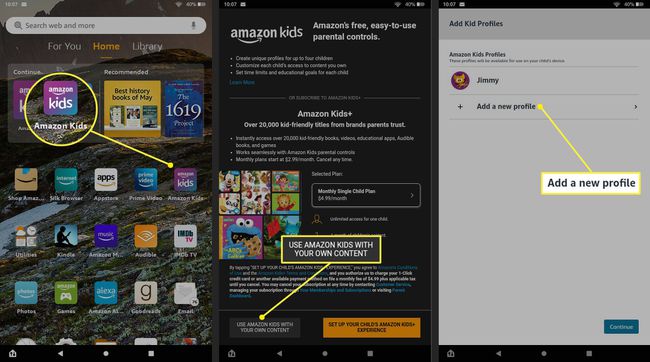
Klepnite Uč sa viac a prečítajte si o rôznych funkciách, ktoré môžete ovládať, alebo klepnite na ďalej.
-
Pomocou posúvača vyberte úroveň prístupu (Obmedzený, Stredný alebo Úplný). V spodnej časti môžete prepínať jednotlivé funkcie. Klepnite ďalej keď si spokojný.
Všetky tieto nastavenia je možné zmeniť neskôr po dokončení nastavovania detského profilu.
-
Vyberte aplikácie, ktorým chcete povoliť prístup v detskom profile, a potom klepnite na ďalej.

Vyberte, ako chcete dostávať upozornenia o aktivitách vášho dieťaťa, a potom klepnite na ďalej.
-
Dostanete sa na domovskú obrazovku aplikácie Amazon Kids. Kedykoľvek budete chcieť prepnúť do detského režimu, otvorte aplikáciu Amazon Kids a klepnite na detský profil.
Prvýkrát sa vám môže zobraziť kontextové okno, ktoré vás informuje, že profil bude pridaný na vašu uzamknutú obrazovku. Klepnite ďalej.
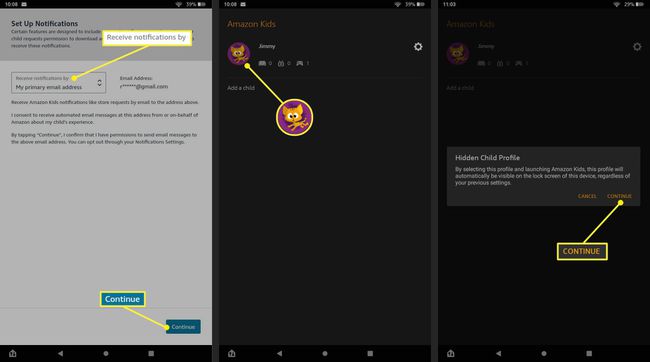
Zmeňte, čo sa stane, keď prepnete Amazon Fire do detského režimu
V predvolenom nastavení je detský režim obmedzený na niekoľko aplikácií, ktoré sú predinštalované v zariadení. Ak chcete spravovať typy obsahu, ku ktorým má vaše dieťa prístup, otvorte aplikáciu Amazon Kids a klepnite na Nastavenie ozubeného kolieska vedľa profilu dieťaťa. Ak chcete pridať schválené aplikácie a webové stránky alebo zdieľať videá YouTube, klepnite na Pridať obsah.
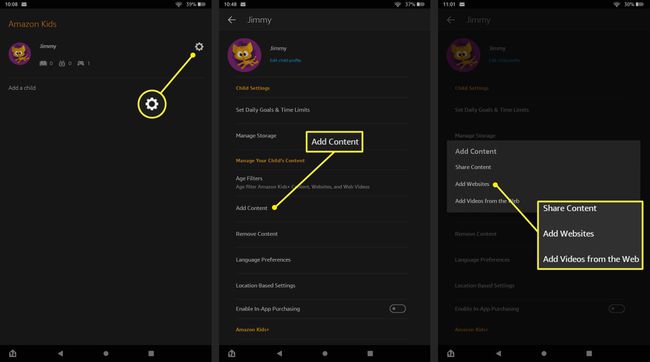
Ovládajte detské profily z ovládacieho panela Amazon Parent
Po vytvorení detského profilu sa môžete prihlásiť do Hlavný panel pre rodičov Amazon v ľubovoľnom webovom prehliadači, aby ste videli denník aktivity každého profilu. Vyberte Nastavenie ozubeného kolieska vedľa profilu môžete nastaviť denné limity času na obrazovke, zakázať nákupy v aplikácii a nastaviť rodičovskú kontrolu Alexa pre inteligentné domáce zariadenia, ako je váš Amazon Echo alebo Echo Show.
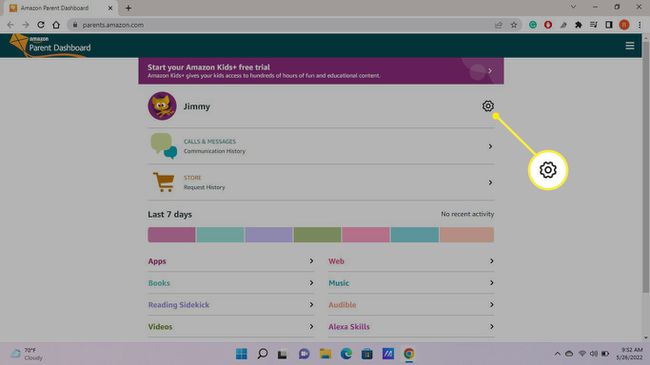
Rodičovská kontrola tabletu Amazon Fire
Okrem vytvárania detských profilov môžete nastavte rodičovskú kontrolu na tablete Fire zabrániť nákupom a obmedziť prístup k určitým aplikáciám. Rovnako ako pri vypnutí detského režimu, aj na vypnutie rodičovskej kontroly sa vyžaduje heslo.
Ísť do nastavenie > Rodičovská kontrola a zapnite Rodičovská kontrola. Potom môžete nakonfigurovať ovládacie prvky pre aktívny profil alebo ťuknite na položku Profily domácností upravte obmedzenia pre každý profil.
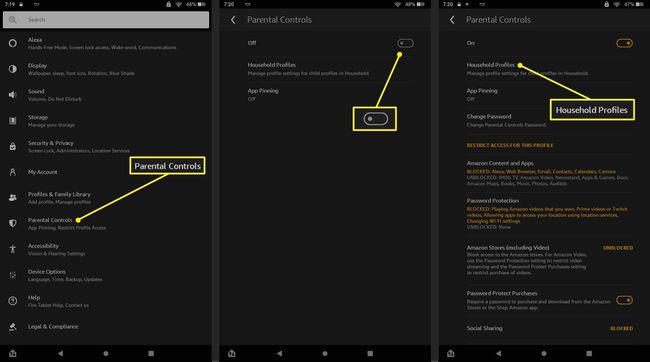
Tablety Amazon Fire pre deti
Amazon vyrába tablety špeciálne pre deti, ako napr Fire HD 10 Kids. Okrem odolného dizajnu s hrubým plastovým obalom zahŕňa nákupná cena tabletov Fire Kids rok Amazon Kids+ a pokročilé možnosti rodičovskej kontroly. Po nastavení tabletu Fire Kids pomocou účtu Amazon ho môžete na diaľku ovládať z vlastného zariadenia pomocou ovládacieho panela Amazon Parent Dashboard.
Založte si účet Amazon Teen
Pre staršie deti ponúka Amazon profily pre dospievajúcich. S profilmi pre tínedžerov môžu deti vkladať položky do vášho nákupného košíka, ale nemôžu nakupovať bez vášho súhlasu. Len zamierte k Stránka nastavenia účtu pre tínedžerov Amazon a vyberte Prihlásiť sa teraz.

FAQ
-
Ako dostanem tablet Amazon z detského režimu?
Ak chcete vypnúť detský režim, potiahnite prstom nadol z hornej časti obrazovky a klepnite na Profily ikona (silueta). Potom klepnite na svoj profil pre dospelých. Zadajte svoje heslo na odhlásenie z detského profilu. Potom môžete kedykoľvek klepnúť na ikonu detského profilu a prepnúť späť do detského režimu.
-
Ako nastavím Alexu na tablete Amazon v detskom režime?
V aplikácii Alexa môžete nastaviť verziu digitálneho asistenta vhodnú pre deti. Ísť do Zariadenia > Všetky zariadenia > vyberte zariadenie kompatibilné s Alexa a potom ho zapnite Amazon Kids. Odtiaľ môžete pridať dieťa do profilu Alexa a nastaviť limity času a obsahu.
